iPhoneの赤い時計は設定で色を変えたりスタンバイモードをオフにして表示しないようにすることができるんです。
赤い時計はスタンバイモード機能というもので、IOS17以降にアップデートをすることで表示されるようになりました。
iPhoneの赤い時計が突然表示されると怖いですよね。
何も設定していないのに勝手に赤い時計が表示されたら不安な気持ちになるかもしれませんが心配は不要です。
この記事では、iPhoneの赤い時計の消し方やスタンバイモードの設定方法について詳しく紹介していきます。
iPhoneでの基本的な設定なので、いつでもカスタムできるようにしておきましょう。
iPhoneの赤い時計が怖い?消し方はコレ
iPhoneの赤い時計は充電中で横向きに立てかけられている時で周りが暗い場合だけ表示されるようになっています。

充電中でも平らな場所に寝かせて置いていたり、縦に立てかけていると機能しないんですね。

この赤い時計は夜間モードをオフにするか、スタンバイモード自体をオフにして表示しないようにするかで消すことができます。
それでは、夜間モードをオフにして赤い時計を消す方法を説明していきますね。
まずiPhone本体の設定を開きます。
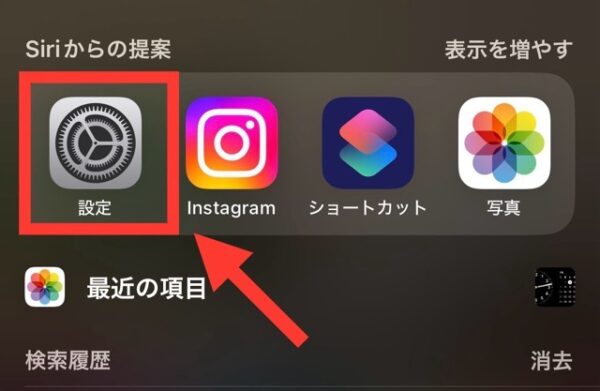
設定を開き下にスクロールしていくとスタンバイという項目があるのでそれを選択してください。
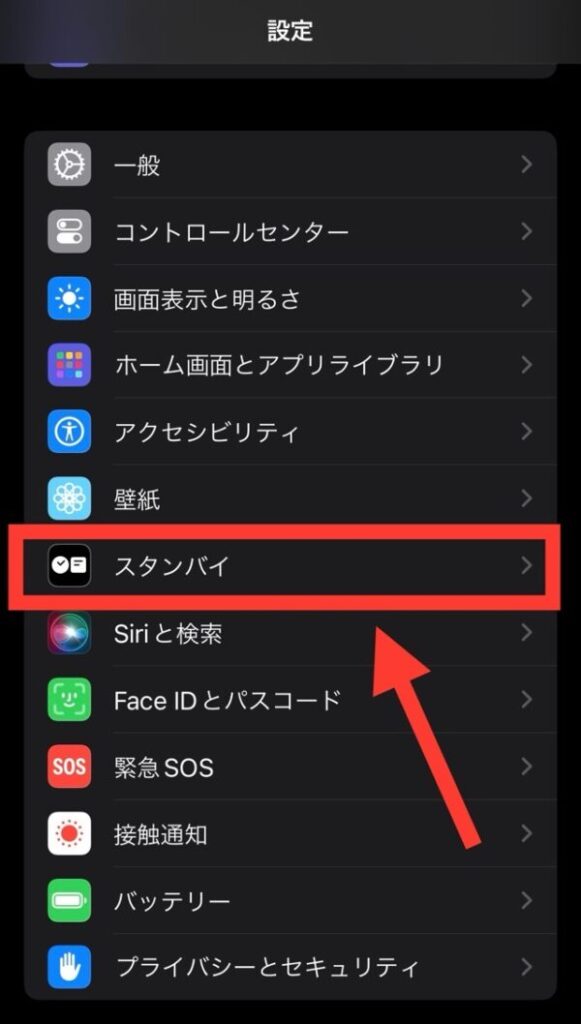
スタンバイ内の項目「夜間モード」のボタンを押してオフにしましょう。
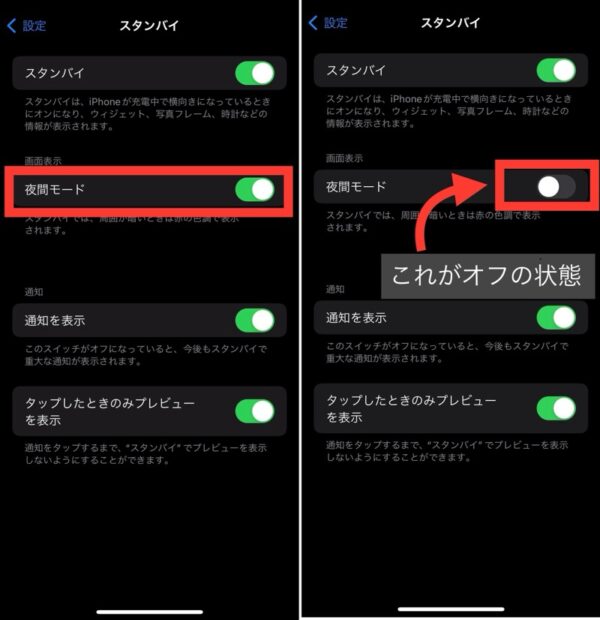
以上の手順で赤い時計が表示されることは無くなります。
またこの機能自体が必要なく、表示されないようにしたい時は、下の画像のようにスタンバイ内の項目「スタンバイ」のボタンを押してオフにするとスタンバイモードが機能しなくなり、充電中に横向きに立てかけていても何も表示されなくなります。
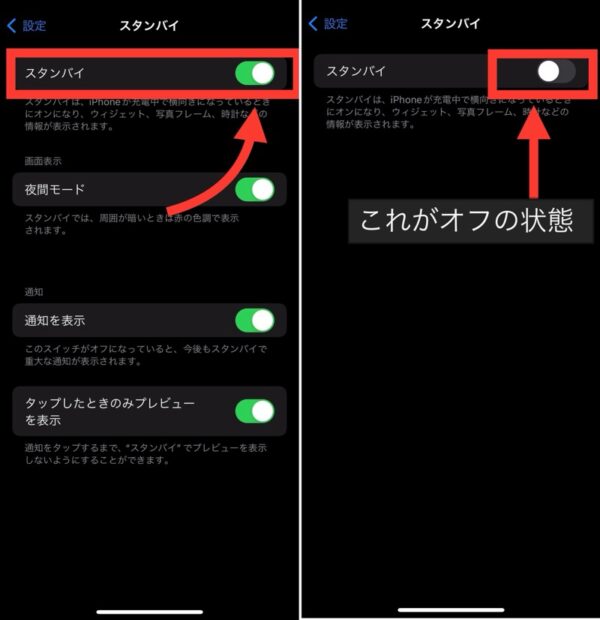
赤い時計だけじゃなく写真も表示できる
実はスタンバイモードでは時計だけでなく写真も表示することができるんです。
スタンバイモードでは何も操作していない場合、左側にアナログ時計で右側にカレンダーが表示されますが、設定を少し変えるだけで好きな写真を表示できるようになります。
ここからは写真を表示できるようにする設定方法を解説していきます。
これが何も設定していない場合に表示されるスタンバイモードの画面です。

この画面を左にスクロールして次の画面に移動するとiPhoneの画面いっぱいに写真が表示されるようになります。
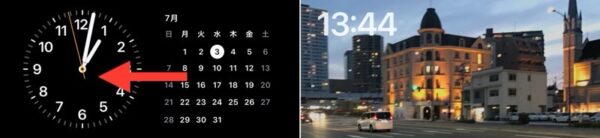
写真が表示されている画面を長押しすると表示する写真の選択画面が出てきます。
ランダムに写真を表示したい場合はこの中の項目から選択すると良いと思います。
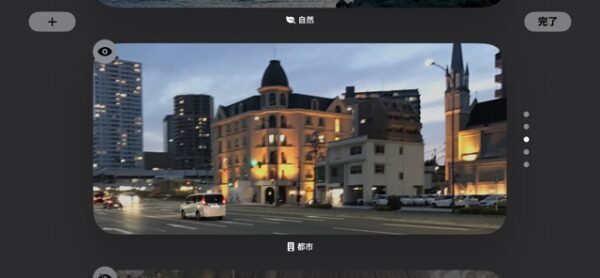
好きな写真だけを表示したい場合は、画面左上にあるプラスボタンを押して設定していきます。
ここでは説明用に作成したスタンバイモード1というアルバムを選択してみます。
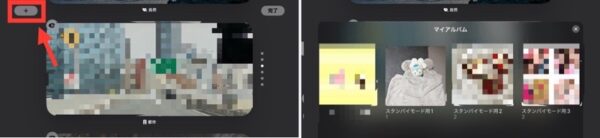
これで、おすすめ・自然・都市などの色々な項目の中に新しいアルバムが追加されました。
最後にこの追加したアルバムをタップして完了を押すとそのアルバムがスタンバイモード中に表示されるようになります。

好きな写真だけを表示したい場合は、写真表示の設定前にiPhone内の写真アプリでアルバムを作っておくと良いです。
スタンバイモードはなんのためにある?
スタンバイモードは設定で文字の色を変えたり他のアプリを使ってカスタムしたりしてスマホのロック画面をおしゃれにすることができます。
また、スタンバイモードでは設定次第で時計やカレンダー以外のものを表示する等色々な使い方があります。
自分が普段から使っているアプリ等を表示しておくと作業中や朝起きた時にパッと見るだけで必要な情報をゲットすることができますね。
スタンバイモードができない?対応機種一覧
スタンバイモードができないのは、使っているiPhoneの機種が対応していない場合があります。
下がスタンバイモードに対応している機種一覧です。
| iPhone SE(第2世代以降) |
| iPhone XR |
| iPhone XS |
| iPhone XS Max |
| iPhone 11 |
| iPhone 11 Pro |
| iPhone 11 Pro Max |
| iPhone 12 |
| iPhone 12 mini |
| iPhone 12 Pro |
| iPhone 12 Pro Max |
| iPhone 13 |
| iPhone 13 mini |
| iPhone 13 Pro |
| iPhone 13 Pro Max |
| iPhone 14 |
| iPhone 14 Pro |
| iPhone 14 Pro Max |
| iPhone 14 Plus |
| iPhone 15 |
| iPhone 15 Pro |
| iPhone 15 Pro Max |
| iPhone 15 Plus |
どの機種もIOS17以降へのアップデートが必要なので気を付けましょう。
iPhoneの赤い時計が怖い!まとめ
iPhoneの赤い時計の消し方やスタンバイモードの設定方法について紹介してきました。
最後に記事の内容をまとめたいと思います。
- 赤い時計は夜間モードをオフにするかスタンバイモード自体をオフにすると消せる
- 設定を変えると赤い時計やカレンダーだけでなく好きな写真を表示できる
- スタンバイモードでロック画面をオシャレにカスタムできる
- スタンバイモードに対応していない機種がある
突然赤い時計が画面に出てくるとビックリしますが、落ち着いて設定を変えてみましょう。








